Zobrazení tohoto správce PropertyManager:
V plechovém dílu klepněte na položku Lem z hrany
 (panel nástrojů Plechové díly).
(panel nástrojů Plechové díly).
Některá pole, která akceptují číselné hodnoty, umožňují vytvořit rovnici zadáním znaku = (rovnítko) a výběrem globálních proměnných, funkcí a vlastností souboru z rozevíracího seznamu. Viz Přímé zadávání rovnic.
Úhel

|
Úhel lemu
|
Zadejte hodnotu. Nastavíte-li možnost Délka lemu, na Po hranu a sloučit, bude úhel při sloučení dvou těl do vícetělového dílu zamknutý. Kliknutím na tlačítko  můžete úhel odemknout a změnit. můžete úhel odemknout a změnit. |

|
Vybrat plochu
|
Vyberte plochu pro nastavení rovnoběžného nebo kolmého vztahu pro Úhel lemu. |
| |
Kolmý k ploše
|
Nastaví lem z hrany kolmo k ploše v poli Vybrat plochu. |
| |
Rovnoběžný s plochou
|
Nastaví lem z hrany rovnoběžný s plochou v poli Vybrat plochu. |
Délka lemu
|
Podmínka ukončení délky
|
Vyberte jednu z následujících možností:
|
Naslepo
|
Vytvoří lem z hrany na základě zadané Délky a Směru. -
Délka

-
Opačný směr
 . Změní směr lemu z hrany. . Změní směr lemu z hrany.
-
Vnější virtuální vrchol
 , Vnitřní virtuální vrchol , Vnitřní virtuální vrchol
 , Tečný ohyb , Tečný ohyb
 . Určít počátek pro rozměr. Virtuální vrchol vytváří bod skici v bodu virtuálního průsečíku dvou entit skici (viz Vytvoření virtuálních vrcholů). Možnost Tečný ohyb je platná pro ohyby s větším úhlem než 90º a umožňuje používat délku tečny lemu jako základ pro výpočet délky. Délku tečny lze zadat bez použití dalších výpočtů. . Určít počátek pro rozměr. Virtuální vrchol vytváří bod skici v bodu virtuálního průsečíku dvou entit skici (viz Vytvoření virtuálních vrcholů). Možnost Tečný ohyb je platná pro ohyby s větším úhlem než 90º a umožňuje používat délku tečny lemu jako základ pro výpočet délky. Délku tečny lze zadat bez použití dalších výpočtů.

|
|
K vrcholu
|
Vytvoří lem z hrany po vrchol, který vyberete na grafické ploše. Můžete vytvořit lem z hrany kolmý k rovině lemu nebo rovnoběžný se základním plechem.
|
Kolmo na rovinu lemu
|
Vybraný vrchol je sjednocený s čelní plochou lemu z hrany.
|
|
Rovnoběžně se základním plechem
|
Vybraný vrchol leží v rovině, která je rovnoběžná s plochou základního plechu.

|
|
Kolmo na rovinu lemu. Červený vrchol je sjednocený s čelní plochou lemu z hrany. (Linka skici je zobrazena pro srozumitelnost.) |

|
|
Rovnoběžně se základním plechem. Červený vrchol prochází rovinou, která je rovnoběžná s plochou základního plechu. (Linka skici je zobrazena pro srozumitelnost.) |
|
|
|
Po hranu a sloučit
|
Ve vícetělovém dílu sloučí vybranou hranu s rovnoběžnou hranou v jiném těle. Vyberte odkaz po hranu na druhém těle.
|
Vnější virtuální vrchol  , Vnitřní virtuální vrchol , Vnitřní virtuální vrchol 
|
Určít počátek pro rozměr.
|
|
Vyberte odkaz po hranu 
|
|
|
|
Umístění lemu
| |
Umístění ohybu
|
Vyberte jednu z následujících možností:
|
Tlačítko Materiál uvnitř 
|
|
|
Tlačítko Materiál vně 
|
|
|
Tlačítko Ohyb vně 
|
|
|
Ohyb z virtuálního vrcholu 
|
|
|
Tečně k ohybu 
|
Platí pro všechny možnosti délky lemu a pro ohyby větší než 90°. Poloha lemu bude vždy tečná k boční ploše připojené k vybrané hraně a délka lemu bude vždy zachovávat přesnou délku.

|

|
| |
Oříznout boční ohyby
|
Ořízne nadbytečný materiál u sousedních ohybů. Nadbytečný materiál se objeví tehdy, když se jeden z ohybů okrajového lemu dotkne stávajícího ohybu. Velikost řezu, který ořízne sousední ohyby, se určuje automaticky a nelze ji upravovat.
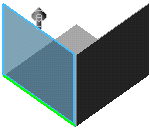
|
| Toto je náhled prvku Lem z hrany. Oblast ohybu v modrém náhledu se dotýká ohybu základního plechu ve tvaru L. |
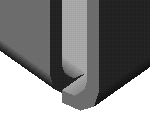
|
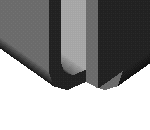
|
| Výsledky, když je výběr možnosti Oříznout boční ohyby zrušen. |
Výsledky, když je možnost Oříznout boční ohyby vybrána. |
|
| |
Offset
|
Tuto možnost zvolte, chcete-li odsadit lem od těla plechového dílu. |
| |
Ukončení odsazení
|
Vyberte položku pro
Ukončení odsazení
. |

|
Opačný směr
|
Změňte směr odsazení. |

|
Vzdálenost odsazení
|
Zadejte hodnotu. |
Vlastní přídavek na ohyb
Zvolte tuto možnost, abyste nastavili Typ přídavku na ohyb a hodnotu pro přídavek na ohyb.
Vlastní typ odlehčení
Chcete-li přidat odlehčení, vyberte
Vlastní typ odlehčení
a poté vyberte typ odlehčení.